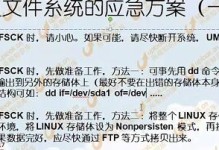在使用电脑的过程中,我们经常会遇到C盘空间不足的问题。而这往往是由于C盘中堆积了大量的无用文件所致。为了解决这一问题,本文将带您一起进行电脑C盘的彻底清理,让您的电脑恢复如新的舒畅体验。
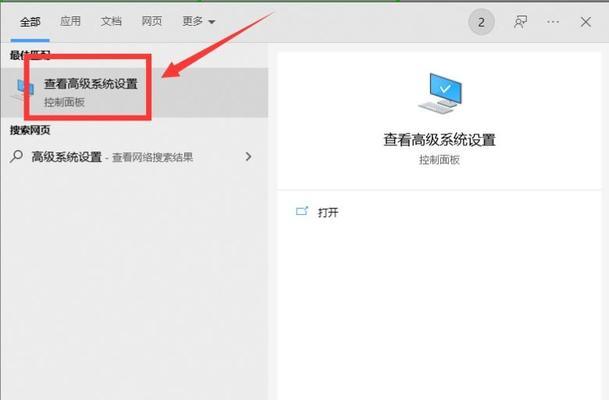
1.检查垃圾文件夹
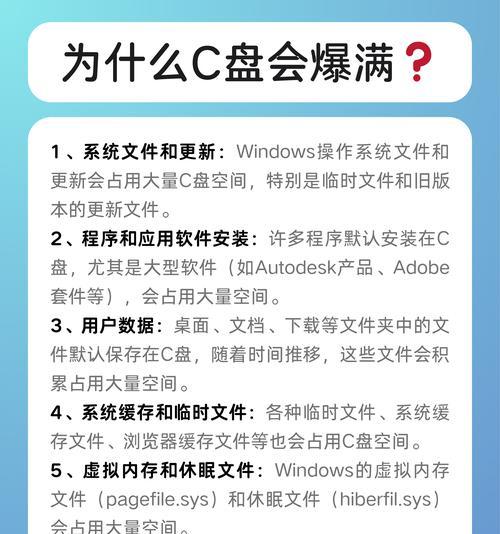
通过打开“我的电脑”或“此电脑”窗口,并右键点击C盘,选择“属性”,然后点击“磁盘清理”按钮。在弹出的对话框中,选择“垃圾文件”选项,并点击“确定”按钮,系统将会自动扫描并显示出C盘中的垃圾文件列表。
2.清理临时文件夹
在上一步骤中,您可能会发现临时文件夹中积累了大量无用文件。通过点击“磁盘清理”对话框中的“临时文件”选项,并勾选其中的内容,然后点击“确定”按钮,系统将会帮助您清理这些临时文件。
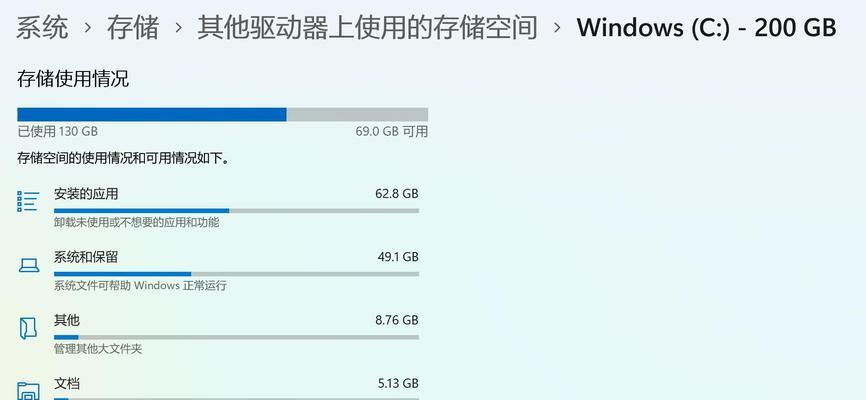
3.清理浏览器缓存
打开您使用的浏览器,点击菜单或工具栏中的“设置”选项,并找到“高级设置”或“隐私设置”。在这里,您可以找到清理缓存的选项,点击清理按钮即可清理浏览器缓存,从而释放C盘空间。
4.删除不常用的应用程序
在开始菜单中找到“控制面板”,然后选择“程序”或“程序和功能”选项。在打开的窗口中,您可以看到已安装的应用程序列表。找到那些您很少使用或不再需要的应用程序,右键点击并选择“卸载”或“删除”选项,彻底清理这些不常用的应用程序。
5.清理回收站
桌面上的回收站图标代表着删除文件的存储位置。如果您已经确认这些删除的文件不再需要,那么可以右键点击回收站图标,并选择“清空回收站”选项,系统将会彻底删除这些文件,同时释放C盘空间。
6.清理系统日志文件
在开始菜单中搜索“事件查看器”,然后打开该程序。在事件查看器窗口中,可以找到各种系统日志文件。右键点击想要清理的日志文件,并选择“清除日志”,系统将会帮助您删除这些废弃的日志文件。
7.清理系统更新文件
打开控制面板,并选择“Windows更新”选项。在打开的窗口中,点击“查看更新历史记录”链接,然后选择“卸载更新”选项。在列出的更新列表中,找到那些您不再需要的更新,并选择相应的卸载选项,清理系统更新文件。
8.清理备份文件
如果您开启了系统的备份功能,那么可能会在C盘中积累了大量备份文件。通过搜索“备份和还原”并打开该程序,在其中找到相关设置,可以选择删除不再需要的备份文件,从而释放C盘空间。
9.清理下载文件夹
打开您的下载文件夹,并删除那些您不再需要的文件。可以根据文件的名称、大小或日期来判断哪些文件是不再需要的,并彻底清理这些占用C盘空间的下载文件。
10.清理临时安装文件夹
在C盘根目录下搜索并打开“Windows\Temp”文件夹,可以看到很多以“.tmp”或“.temp”结尾的文件。这些是临时安装文件,可以通过选择并删除它们来释放C盘空间。
11.清理无用的快捷方式
检查桌面和开始菜单中的快捷方式,并删除那些指向不存在文件或程序的快捷方式。通过右键点击快捷方式并选择“删除”选项,可以轻松清理这些无用的快捷方式。
12.清理系统缓存文件
打开“运行”对话框,输入“%temp%”命令并回车,将会打开一个临时文件夹。在其中,您可以找到很多缓存文件。选择并删除这些缓存文件,有助于释放C盘空间。
13.清理系统恢复文件
在控制面板中搜索“恢复”,并打开“备份和恢复”选项。在打开的窗口中,选择“配置系统恢复”选项,并在“系统保护”标签中找到“删除”按钮。通过删除系统恢复文件,可以节省大量C盘空间。
14.清理磁盘碎片
打开“计算机管理”工具,在左侧的菜单中选择“磁盘碎片整理器”。在弹出的窗口中,选择C盘并点击“分析”按钮,系统将会评估磁盘碎片情况。点击“整理”按钮,让系统对C盘进行磁盘碎片整理,提高存储效率。
15.定期清理保持电脑清爽
通过定期执行上述清理步骤,您可以始终保持电脑C盘的整洁与充足的空间。定期清理不仅可以提高系统的运行速度,还能为您带来更好的使用体验。
通过本文所介绍的15个方法,您可以轻松清理电脑C盘中无用的东西,释放大量的存储空间。保持C盘整洁和充足的空间,不仅可以提高电脑的运行速度,还能为您带来更好的使用体验。记住定期进行清理,让您的电脑始终保持清爽!